标签:records 外部 上电 sdc 准备 att 上下 user 执行
板子类型: Raspberry Pi Model 3 B 搭配 32G的SD卡:


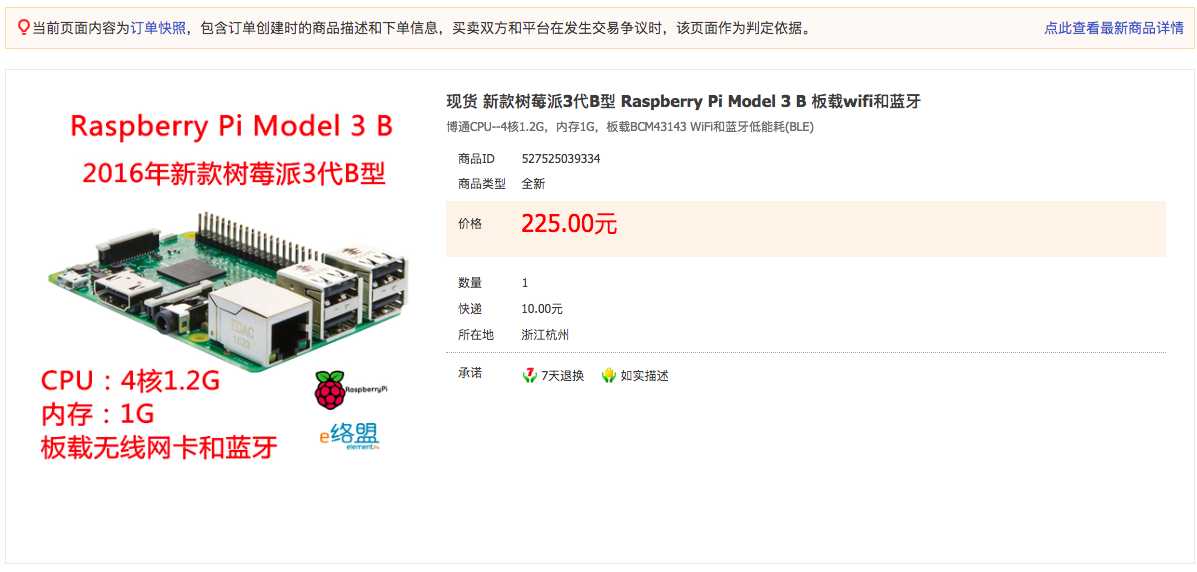
下载支持树莓派版本的centos7系统
https://buildlogs.centos.org/centos/7/isos/armhfp/
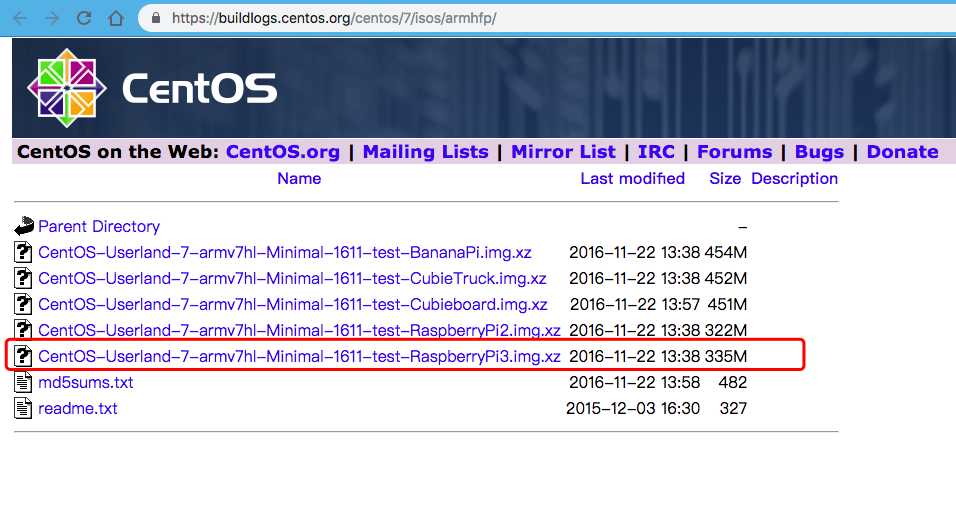
Mac上下载一个SD卡管理工具(格式化用)
https://www.sdcard.org/downloads/formatter_4/eula_mac/index.html
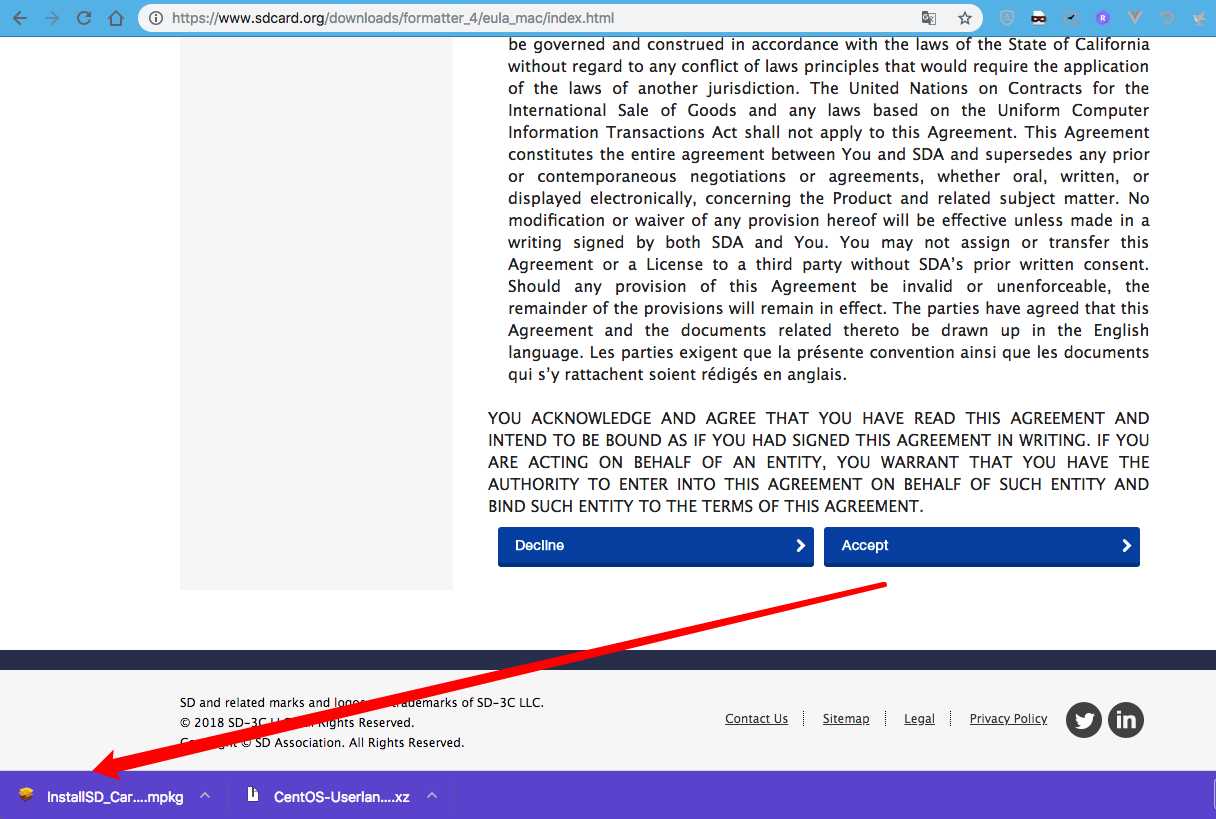
格式化前:
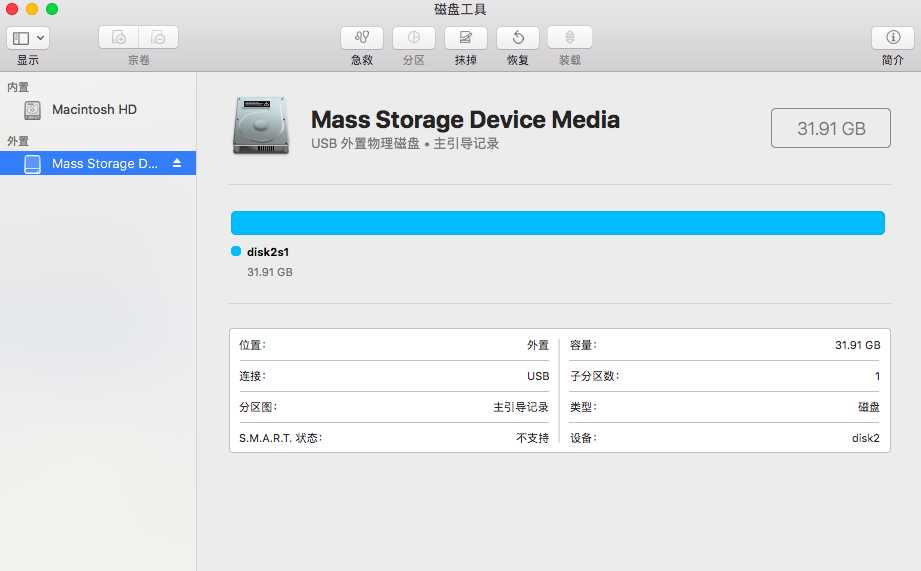
格式化操作:
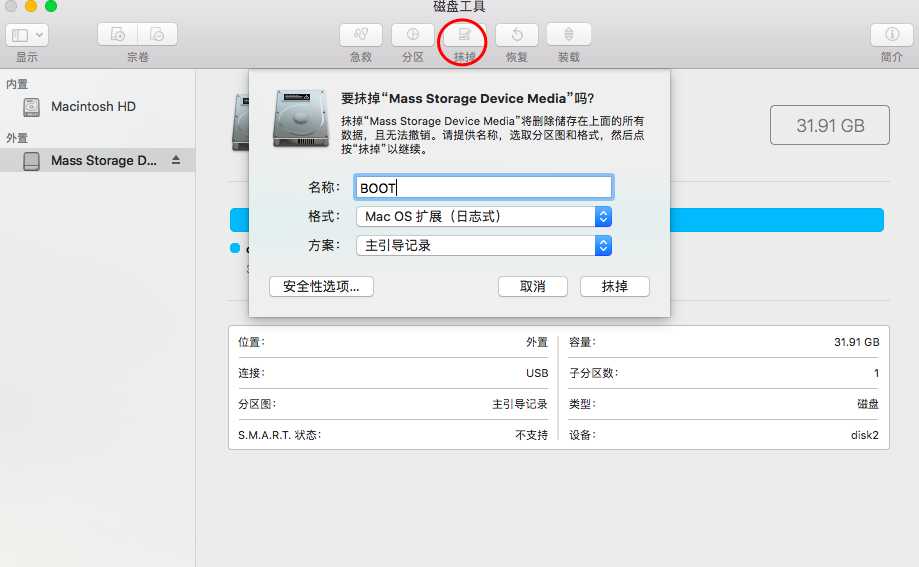
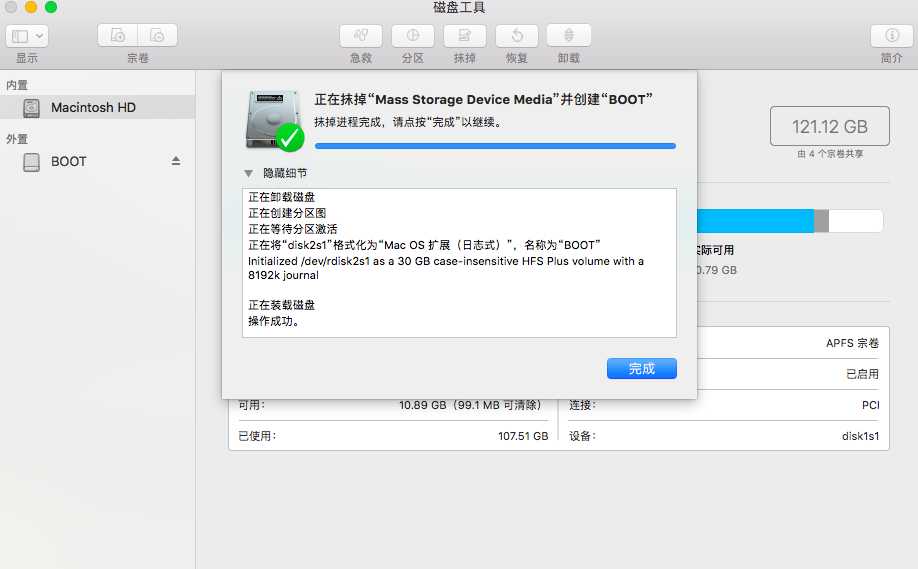
格式化后,发现在电脑上也能发现SD卡
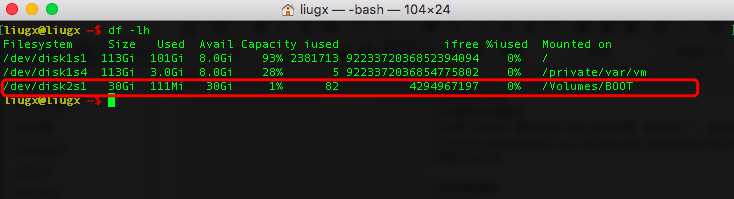
先卸载掉外部磁盘

liugx@liugx ~$ sudo diskutil umount /dev/disk2s1 Password: Volume BOOT on disk2s1 unmounted liugx@liugx ~$
然后通过命令,将解压后的系统拷贝到SD卡中(常说的烧录)

liugx@liugx Downloads$ sudo dd bs=1m if=./CentOS-Userland-7-armv7hl-Minimal-1611-test-RaspberryPi3.img of=/dev/rdisk2 Password: 3072+0 records in 3072+0 records out 3221225472 bytes transferred in 334.167413 secs (9639556 bytes/sec) liugx@liugx Downloads$
少录完再看SD卡的状态
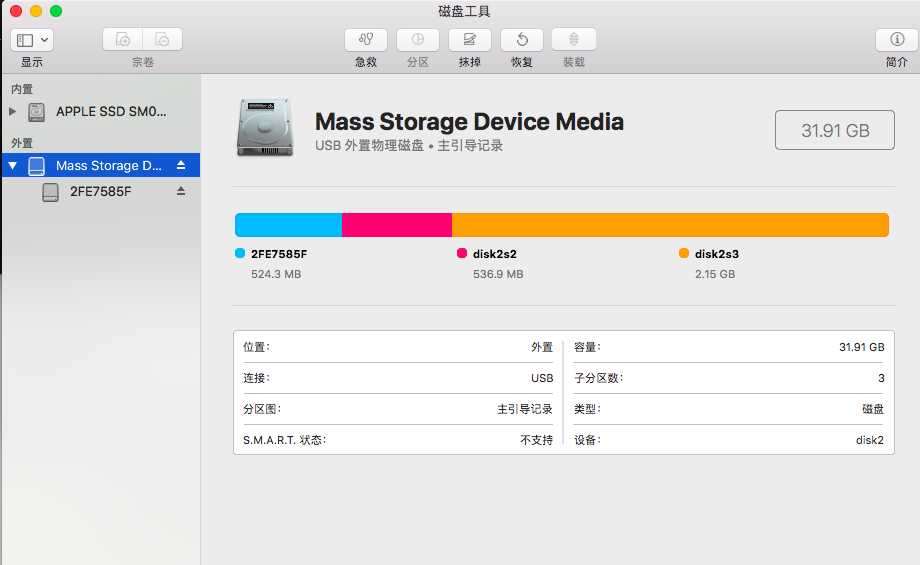
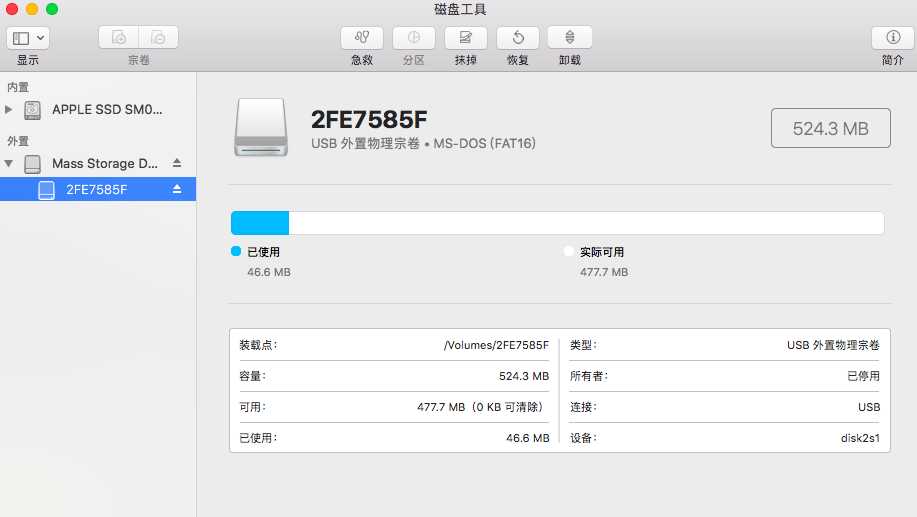
系统写入SD卡后,插上电源

插入网线到路由器上,并且从路由器「路由器上连接设备多的话基本靠猜(连接网络时间,设备类型)」上获取树莓派局域网ip,然后ssh登录
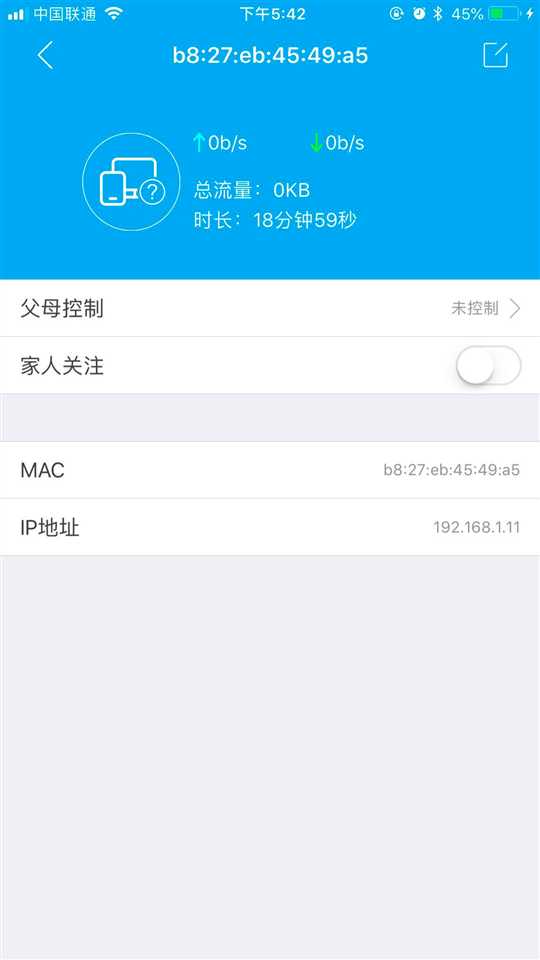
看到这里说明 树莓派3代B型 Raspberry Pi Model 3 B 安装 centos7 已经成功了
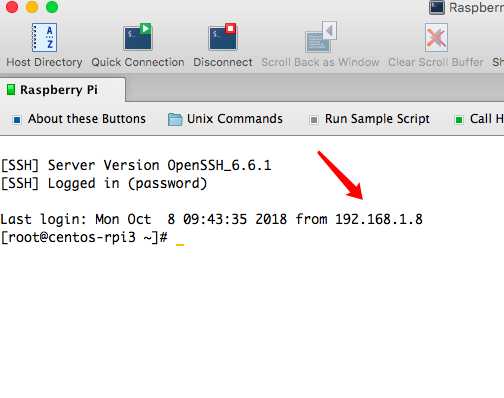
以上部分内容参考地址:
centos 安装好后发现磁盘空间大小和 SD 卡不一致
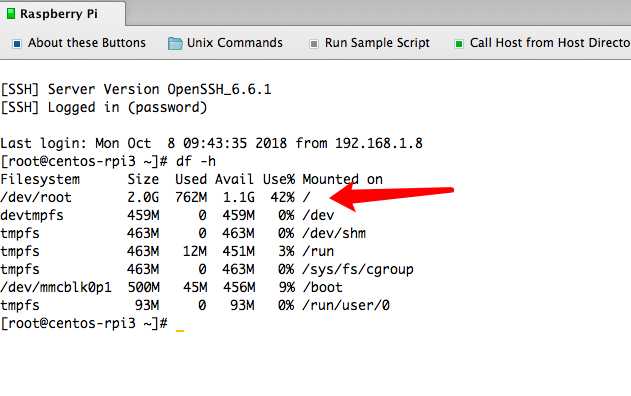
从新分配空间
网上查到的解释是因为centos的image是为2G SD卡准备的,如果想用剩余空间,就得重新分配分区。 步骤: fdisk /dev/mmcblk0 执行命令:d (删除分区3) 执行命令:p (按这时候应该是少了一个分区了) 执行命令:n (加分区) 执行命令:p (主要分区) 直接回车 后面的值默认即可 执行命令:p 执行命令:w 然后reboot 执行命令: resize2fs /dev/mmcblk0p3 执行df -h查看
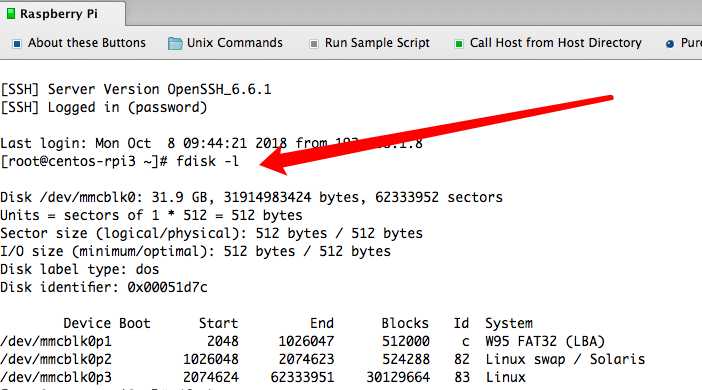
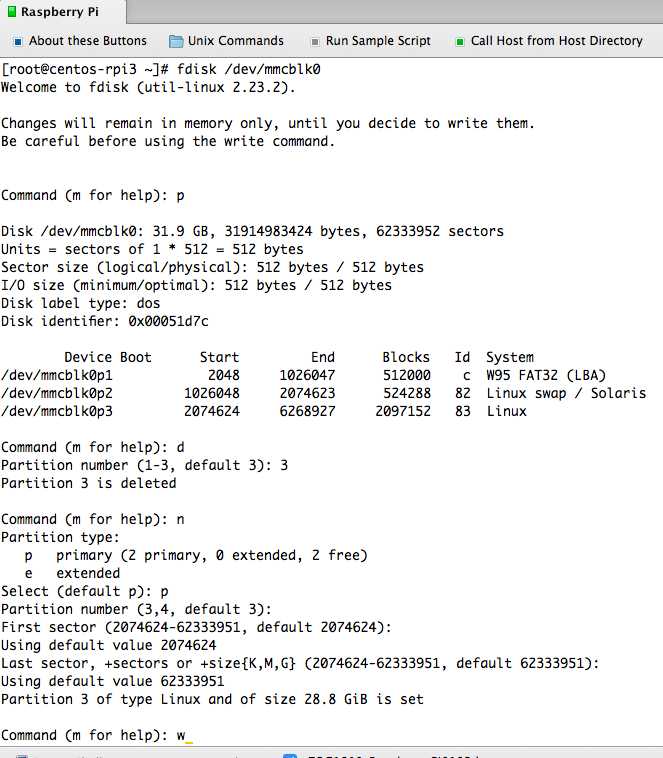
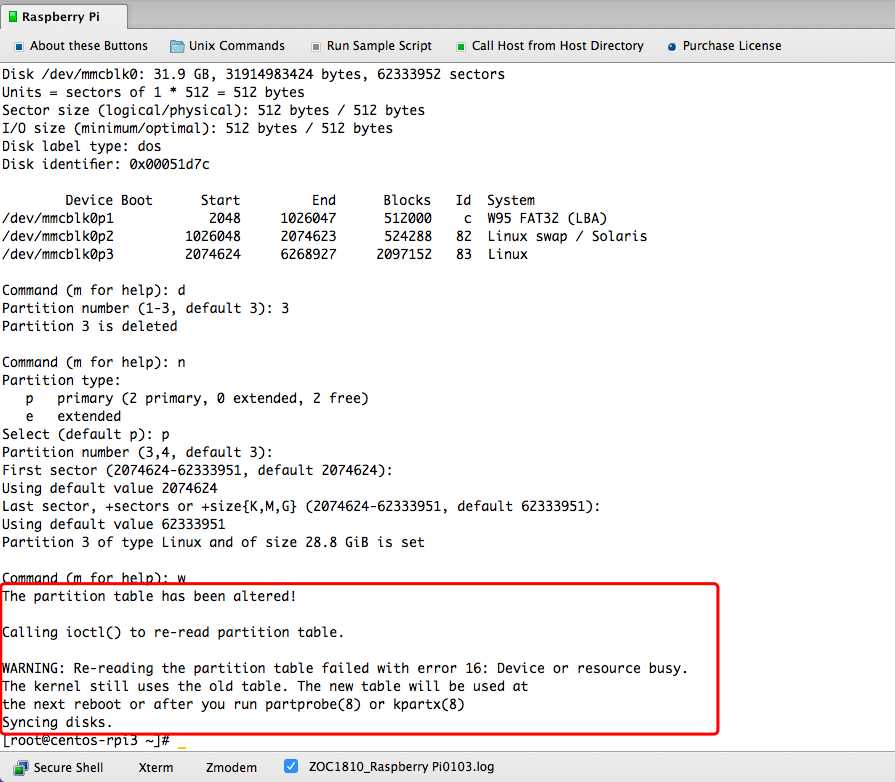
这里空间和 SD卡 空间一致了
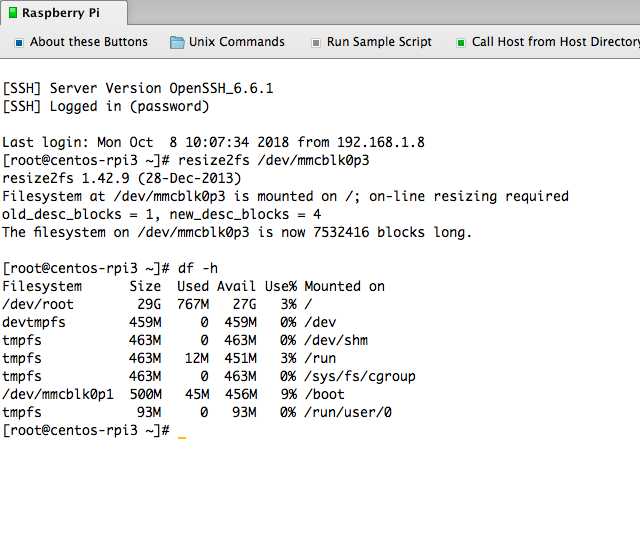
以上部分内容参考地址:
树莓派3代B型 Raspberry Pi Model 3 B 安装 centos7系统
标签:records 外部 上电 sdc 准备 att 上下 user 执行
原文地址:https://www.cnblogs.com/liugx/p/9753751.html